Felügyeleti eszköz erőforrásainak migrálása a globális Azure-ba
Fontos
2018 augusztusa óta nem fogadunk új ügyfeleket, és nem helyeztünk üzembe új funkciókat és szolgáltatásokat az eredeti Microsoft Cloud Germany-helyeken.
Az ügyfelek igényeinek alakulására alapozva nemrég elindítottunk két új adatközpont-régiót Németországban, amelyek az ügyféladatok tárolását, a Microsoft globális felhőhálózatához való teljes kapcsolódást, valamint a piaci verseny díjszabását kínálják.
Emellett 2020. szeptember 30-án bejelentettük, hogy a Microsoft Cloud Germany 2021. október 29-én bezár. További részletek itt érhetők el: https://www.microsoft.com/cloud-platform/germany-cloud-regions.
A mai migrálással kihasználhatja az új német adatközpont-régiókban elérhető funkciók széles választékát, a nagyvállalati szintű biztonságot és az átfogó funkciókat.
Ez a cikk olyan információkat tartalmaz, amelyek segíthetnek az Azure felügyeleti eszközeinek az Azure Germanyből a globális Azure-ba való migrálásában.
Traffic Manager
Az Azure Traffic Manager segítségével zökkenőmentes migrálást végezhet. Az Azure Germany-ban létrehozott Traffic Manager-profilokat azonban nem migrálhatja a globális Azure-ba. (A migrálás során a Traffic Manager-végpontokat a célkörnyezetbe migrálja, ezért mindenképpen frissítenie kell a Traffic Manager-profilt.)
További végpontokat is definiálhat a célkörnyezetben a Traffic Managerrel, miközben az továbbra is a forráskörnyezetben fut. Ha a Traffic Manager az új környezetben fut, akkor is definiálhat olyan végpontokat, amelyeket még nem migrált a forráskörnyezetben. Ezt a forgatókönyvet kék-zöld forgatókönyvnek nevezzük. A forgatókönyv a következő lépéseket foglalja magában:
- Hozzon létre egy új Traffic Manager-profilt a globális Azure-ban.
- Definiálja a végpontokat az Azure Germany-ban.
- Módosítsa a DNS CNAME rekordot az új Traffic Manager-profilra.
- Kapcsolja ki a régi Traffic Manager-profilt.
- Végpontok migrálása és konfigurálása. Az Azure Germany minden végpontja esetében:
- Migrálja a végpontot a globális Azure-ba.
- Módosítsa a Traffic Manager-profilt az új végpont használatára.
További információk:
- Frissítse tudását a Traffic Manager-oktatóanyagok elvégzésével.
- Tekintse át a Traffic Manager áttekintését.
- Útmutató a Traffic Manager-profil létrehozásához.
- Olvassa el a kék-zöld forgatókönyvet.
Azure Backup
Az Azure Backup szolgáltatás egyszerű, biztonságos és költséghatékony megoldásokat kínál az adatok biztonsági mentéséhez és a Microsoft Azure-felhőből való helyreállításához. A biztonsági mentési adatok áthelyezését a PowerShell-parancsmagok segítségével engedélyezheti a Központi Németország (GEC) és a Németország északkeleti régiója (GNE) és Németország nyugati középső régiója (GWC) között.
A hibrid számítási feladatok áthelyezésének előfeltétele
Az áthelyezési művelet elindítása után a biztonsági másolatok leállnak a meglévő tárolókban. Ezért fontos az adatok védelme egy új tárolóban a GWC-ben hibrid számítási feladatok (Data Protection Manager (DPM) kiszolgáló/ Azure Backup Server (MABS)/ Microsoft Azure Recovery Services (MARS) esetében, mielőtt elkezdené áthelyezni a biztonsági mentési adatokat a régiókból. Új tároló védelmének megkezdése:
- Hozzon létre egy új tárolót (VaultN) a GWC-ben.
- Regisztrálja újra a DPM-kiszolgálót/MABS/MARS-ügynököt a VaultN-ben.
- Szabályzat hozzárendelése és biztonsági mentések készítése.
A kezdeti biztonsági mentés egy teljes másolat lesz, amelyet növekményes biztonsági mentések követnek.
Fontos
- A biztonsági mentési adatok áthelyezési műveletének megkezdése előtt győződjön meg arról, hogy a VaultN első teljes biztonsági mentése befejeződött.
- DPM/MABS esetén tartsa biztonságos helyen az eredeti tároló jelszavát, ahogyan a céltároló adatainak visszaállításához is szüksége van rá. Az eredeti jelszó nélkül a forrástartóból történő helyreállítás nem lehetséges.
1. lépés: Az erőforrások letöltése
Töltse le és telepítse a szükséges erőforrásokat.
- Töltse le a PowerShell legújabb verzióját (PowerShell 7).
- Az Azure Cloud Shellben elérhető Az.RecoveryServices modul 4.2.0-s verziójának használata.
- Frissítse az összes MARS-ügynököt a legújabb verzióra.
- Ellenőrizze a jelszót. Ha újra létre kell hoznia, kövesse az érvényesítési lépéseket.
2. lépés: Céltároló létrehozása a GWC-ben
Hozzon létre egy Céltartót (Vault 2) a GWC-ben. A tárolók létrehozásának módjáról a Recovery Services-tároló létrehozása és konfigurálása című témakörben olvashat.
Feljegyzés
- Győződjön meg arról, hogy a tároló nem tartalmaz védett elemeket.
- Győződjön meg arról, hogy a céltároló rendelkezik a szükséges redundanciával – helyileg redundáns sorage (LRS) vagy georedundáns tárolással (GRS).
3. lépés: – A PowerShell használata a biztonsági mentési adatok áthelyezésének aktiválásához
A forrástároló lekérése a GNE-ből vagy a GEC-ből
Futtassa a következő parancsmagokat:
Connect-AzAccount -Environment AzureGermanCloudSet-AzContext -Subscription "subscriptionName"$srcVault = Get-AzRecoveryServicesVault -name “srcVault” -ResourceGroupName “TestSourceRG”
Feljegyzés
srcVault= Source VaultTestSourceRG= Forrás erőforráscsoport
A céltároló lekérése a GWC-ben
Futtassa a következő parancsmagokat:
Connect-AzAccountSet-AzContext -Subscription "subscriptionName"$trgVault = Get-AzRecoveryServicesVault -name “targetVault” -ResourceGroupName “TestTargetRG”
Feljegyzés
targetVault= Target VaultTestTargetRG= Erőforráscsoport tesztelése
Érvényesítés végrehajtása
Futtassa a következő parancsmagokat:
$validated = $false$validated = Test-AzRecoveryServicesDSMove -SourceVault $srcVault -TargetVault $trgVault
A DS áthelyezésének inicializálása/előkészítése
Futtassa a következő parancsmagokat:
Connect-AzAccount -Environment AzureGermanCloudSet-AzContext -SubscriptionName $srcSub-
if($validated) { $corr = Initialize-AzRecoveryServicesDSMove -SourceVault $srcVault -TargetVault $trgVault } $corr
DS-áthelyezés aktiválása
Futtassa a következő parancsmagokat:
Connect-AzAccountSet-AzContext -SubscriptionName $trgSubCopy-AzRecoveryServicesVault - CorrelationIdForDataMove $corr -SourceVault $srcVault -TargetVault $trgVault -Force
A műveletet a Get-AzRecoveryServicesBackupJob parancsmaggal figyelheti.
Feljegyzés
- A biztonsági mentési adatok áthelyezési művelete során az összes biztonsági mentési elem átmeneti állapotba kerül. Ebben az állapotban az új helyreállítási pontok (RP-k) nem jönnek létre, és a régi RP-k nem törlődnek.
- Mivel ez a funkció engedélyezve van a GEC-ben és a GNE-ben, javasoljuk, hogy hajtsa végre ezeket a lépéseket egy kis tárolón, és ellenőrizze a mozgást. Sikeresség esetén hajtsa végre ezeket a lépéseket az összes tárolón.
- A biztonsági mentési adatok áthelyezése a teljes tárolóban aktiválódik, az áthelyezés tárolónként történik (virtuális gépek, DPM- és MABS-kiszolgálók és MARS-ügynökök). A Feladatok szakaszban nyomon követheti a tárolónkénti áthelyezések előrehaladását.
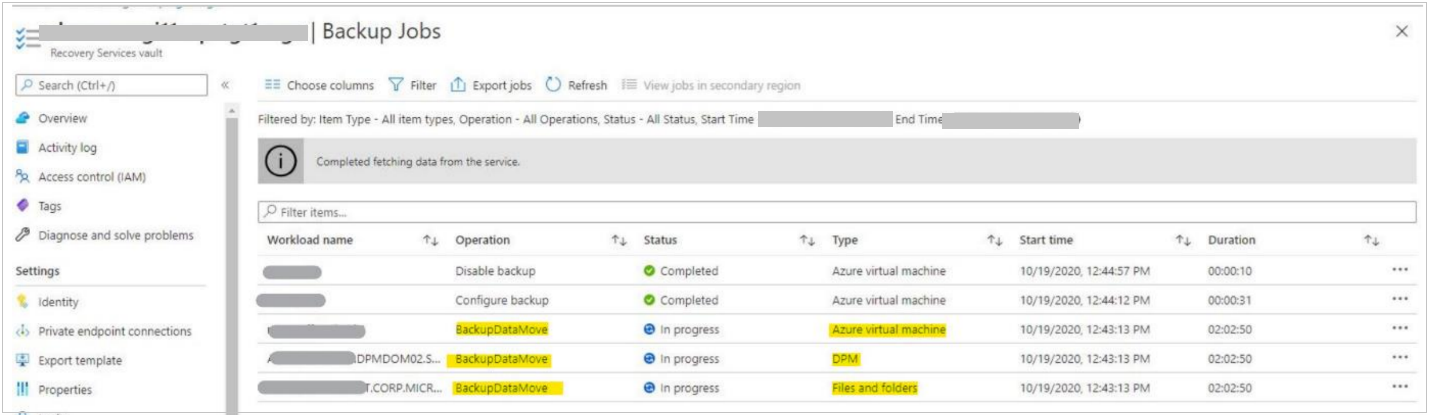
Az áthelyezési művelet során a következő műveletek lesznek letiltva a forrástartóban:
- Új ütemezett biztonsági másolatok
- Állítsa le a biztonsági mentést az adatok törlésével.
- Adatok törlése
- Biztonsági mentés folytatása
- Szabályzat módosítása
4. lépés: Az áthelyezési feladat állapotának ellenőrzése
A biztonsági mentési adatok áthelyezési művelete tárolónként történik. Az Azure-beli virtuális gépek biztonsági mentései esetében a virtuális gépek biztonsági másolatai tárolóknak minősülnek. A biztonsági mentési adatok áthelyezési műveletének előrehaladásának jelzéséhez minden tárolóhoz létrejön egy feladat.
A feladatok figyeléséhez futtassa az alábbi parancsmagokat:
Get-AzRecoveryServicesBackupJob -Operation BackupDataMove -VaultId $trgVault.ID$Jobs = Get-AzRecoveryServicesBackupJob -Operation BackupDataMove -VaultId $trgVault.IDGet-AzRecoveryServicesBackupJobDetail -Job $Jobs[0] -VaultId $trgVault.ID$JobDetails.ErrorDetails
5. lépés: Áthelyezés utáni műveletek
Miután az összes tároló biztonsági mentési adatáthelyezési művelete befejeződött a céltárolóba, nincs szükség további műveletre a virtuális gépek biztonsági mentéséhez.
Ellenőrizze, hogy a tárolók mozgása befejeződött-e
Annak ellenőrzéséhez, hogy a forrástároló összes tárolója átkerült-e a céltárolóba, lépjen a céltárolóba, és ellenőrizze, hogy a tárolóban lévő összes tároló található-e.
Futtassa a következő parancsmagot a forrástartóból a céltárolóba áthelyezett összes virtuális gép listázásához:
Get-AzRecoveryServicesBackupContainer -BackupManagementType “AzureVM” -VaultId $trgVault.ID
Ellenőrizze, hogy a szabályzatok mozgása befejeződött-e
Miután a biztonsági mentési adatok sikeresen átkerültek az új régióba, a forrástartóban lévő Azure-beli virtuális gépek biztonsági mentési elemeire alkalmazott összes szabályzat a céltartóra lesz alkalmazva.
Annak ellenőrzéséhez, hogy az összes házirend átkerült-e a forrástárolóból a céltartóba, lépjen a céltartóra, és futtassa a következő parancsmagot az összes áthelyezett házirend listájának lekéréséhez:
Get-AzRecoveryServicesBackupProtectionPolicy -VaultId $trgVault.ID
Ezek a szabályzatok az áthelyezési művelet után is érvényesek a biztonsági mentési adatokra, így az áthelyezett helyreállítási pontok életciklus-kezelése folytatódik.
Több helyreállítási pont (amelyek az áthelyezési folyamat során lejártak vagy az áthelyezési folyamat után azonnal lejárhatnak) hirtelen megtisztításának elkerülése érdekében a rendszer az áthelyezést követő 10 napig szünetelteti a régebbi helyreállítási pontok (RP-k) törlését. Ebben az időszakban nem kell fizetnie a régi RP-k által okozott további adatokért.
Fontos
Ha ezeket a régebbi RP-ket kell helyreállítania, akkor a biztonsági mentési adatok azonnal helyreállnak ebben a 10 napos időszakban. A biztonsági időszak befejeződése után az egyes biztonsági mentési elemekre alkalmazott szabályzatok érvénybe lépnek, és kikényszeríteni fogják a régi RP-k törlését.
Visszaállítási műveletek
Azure-beli virtuális gépek visszaállítása
Az Azure-beli virtuális gépek esetében a céltároló helyreállítási pontjairól állíthatja vissza a visszaállítást.
MARS-ügynök konfigurálása
- Regisztráljon újra a céltartóba.
- Visszaállítás a helyreállítási pontokról.
- Regisztrálja újra a Post Recoveryt az új tárolóba (VaultN), és folytassa a biztonsági mentéseket.
Feljegyzés
Bár a MARS-ügynök regisztrálva van a céltartóban, nem történik új biztonsági mentés.
DPM/MABS konfigurálása
Ajánlott
A külső DPM-metódus használatával végezze el a visszaállítást. További információ: Adatok helyreállítása az Azure Backup Serverről.
Feljegyzés
- Az Original-Location Recovery (OLR) nem támogatott.
- A biztonsági másolatok a VaultN-ben folytatódnak az összes regisztrált gép esetében.
Egyéb lehetőség
Original-Location Recovery (OLR):
- Regisztrálja újra a DPM-kiszolgálót/MABS-t a céltárolóba.
- Visszaállítási művelet végrehajtása.
- Regisztrálja újra a DPM-kiszolgálót/MABS-t az új tárolóba.
Feljegyzés
A DPM használatának korlátozásai:
- A DPM-kiszolgálóhoz regisztrált összes gép biztonsági mentési művelete leáll, amikor a DPM-kiszolgálót a céltartóhoz csatlakoztatja.
- Miután a DPM-kiszolgálót a visszaállítás után újra regisztrálták az új tárolóba, a biztonsági mentések folytatása előtt konzisztencia-ellenőrzésekre kerül sor (az azonos befejezéshez szükséges idő az adatok mennyiségétől függ).
Hibakódok
UserErrorConflictingDataMoveOnVault
Üzenet: Jelenleg egy másik adatáthelyési művelet fut a tárolón.
Forgatókönyv: Az adatáthelyező műveletet egy forrástárolón próbálja végrehajtani, míg más adatáthelyezési művelet már fut ugyanazon a forrástárolón.
Javasolt művelet: Várjon, amíg az aktuális adatátmozgatási művelet befejeződik, majd próbálkozzon újra.
UserErrorOperationNotAllowedDuringDataMove
Üzenet: Ez a művelet nem engedélyezett, mivel az adatátmozgatási művelet folyamatban van.
Forgatókönyvek: Amíg az adatáthelyeztetési művelet folyamatban van, a forrástárolóban a következő műveletek nem engedélyezettek:
- Biztonsági mentés leállítása az adatok megőrzésével
- A biztonsági mentés leállítása törlési adatokkal.
- Biztonsági mentési adatok törlése.
- Biztonsági mentés folytatása
- Szabályzat módosítása.
Javasolt művelet: Várjon, amíg az adatátmozgatási művelet befejeződik, majd próbálkozzon újra. További információ a támogatott műveletekről.
UserErrorNoContainersFoundForDataMove
Üzenet: Ebben a tárolóban nincsenek olyan tárolók, amelyek támogatják az adatáthelyezettség-műveletet.
Forgatókönyvek: Ez az üzenet a következő esetekben jelenik meg:
- A forrástárolóban egyáltalán nincsenek tárolók.
- A forrástároló csak nem támogatott tárolókkal rendelkezik.
- A Forrástartó rendelkezik az összes tárolóval, amelyet korábban áthelyeztek egy céltárolóba, és az IgnoreMoved = true értéket adta meg az API-ban.
Ajánlott művelet: Tudnivalók az adatok áthelyezéséhez támogatott tárolókról.
UserErrorDataMoveNotSupportedAtContainerLevel
Üzenet: Az adatátvételi művelet tárolószinten nem támogatott.
Forgatókönyv: Tárolószintű adatátmozgatási műveletet választott.
Javasolt művelet: Próbálja ki a tárolószintű adatáthelyezési műveletet.
UserErrorDataMoveNotAllowedContainer RegistrationInProgress
Üzenet: Az adatáthelyezési művelet nem engedélyezett, mert egy tárolóregisztrációs művelet fut a forrástárolóban.
Forgatókönyv: A tárolóregisztrációs művelet folyamatban van a forrástartóban, amikor megpróbálta az adatok áthelyezését.
Javasolt művelet: Egy idő után próbálkozzon az adatátmozgatási művelettel.
UserErrorDataMoveNotAllowedTargetVaultNotEmpty
Üzenet: Az adatáthelyozási művelet nem engedélyezett, mert a tárolóban már regisztráltak néhány tárolót.
Forgatókönyv: A kiválasztott céltárolóban már regisztráltak néhány tárolót.
Javasolt művelet: Próbálja ki az adatáthelyezési műveletet egy üres tárolón.
UserErrorUnsupportedSourceRegionForDataMove
Üzenet: Az adatáthelyezettség nem támogatott ebben a régióban.
Forgatókönyv: A forrásrégió érvénytelen.
Javasolt művelet: Ellenőrizze a támogatott régiók listáját az adatok áthelyezéséhez.
UserErrorUnsupportedTargetRegionForDataMove
Üzenet: Az adatáthelyési művelet nem támogatott ebben a régióban.
Forgatókönyv: A célrégió azonosítója érvénytelen.
Javasolt művelet: Ellenőrizze a támogatott régiók listáját az adatok áthelyezéséhez.
UserErrorDataMoveTargetVaultWithPrivate EndpointNotSupported
Üzenet: Az adatok nem helyezhetők át, mivel a kijelölt céltároló privát végpontokkal rendelkezik.
Forgatókönyv: A privát végpontok engedélyezve vannak a céltárolóban.
Javasolt művelet: Törölje a privát végpontokat, és próbálkozzon újra az áthelyezési művelettel. További információ a támogatott műveletekről.
UserErrorDataMoveSourceVaultWithPrivate EndpointNotSupported
Üzenet: Az adatok nem helyezhetők át, mivel a kijelölt forrástartó privát végpontokkal rendelkezik.
Forgatókönyv: A privát végpontok engedélyezve vannak a forrástárolóban.
Javasolt művelet: Törölje a privát végpontokat, és próbálkozzon újra az áthelyezési művelettel. További információ a támogatott műveletekről.
UserErrorDataMoveSourceVaultWithCMK NotSupported
Üzenet: Az adatok nem helyezhetők át, mert a kijelölt forrástároló titkosítása engedélyezve van.
Forgatókönyv: Az ügyfél által felügyelt kulcsok (CMK) engedélyezve vannak a forrástartóban.
Ajánlott művelet: Tudnivalók a támogatott műveletekről.
UserErrorDataMoveTargetVaultWithCMKNotSupported
Üzenet: Az adatok nem helyezhetők át, mert a kijelölt tároló titkosítása engedélyezve van.
Forgatókönyv: Az ügyfél által felügyelt kulcsok (CMK) engedélyezve vannak a céltárolóban
Ajánlott művelet: Tudnivalók a támogatott műveletekről.
Azure Scheduler
Az Azure Scheduler 2022. január 31. óta teljesen kivezetve. Ütemezési feladatok létrehozásához használja inkább az Azure Logic Appst a globális Azure-ban.
További információk:
- További információ az Azure Logic Apps oktatóanyagainak kitöltésével.
- Tekintse át az Azure Logic Apps áttekintését.
Network Watcher
Egy Azure Network Watcher-példány migrálása az Azure Germany-ból a globális Azure-ba jelenleg nem támogatott. Javasoljuk, hogy hozzon létre és konfiguráljon egy új Network Watcher-példányt a globális Azure-ban. Ezután hasonlítsa össze az eredményeket a régi és az új környezet között.
További információk:
- Frissítse tudását a Network Watcher oktatóanyagainak elvégzésével.
- Tekintse át a Network Watcher áttekintését.
- Tudnivalók a hálózati biztonsági csoport folyamatnaplóiról.
- További információ a kapcsolatfigyelő.
Site Recovery
Az Azure Site Recovery jelenlegi beállítását nem migrálhatja a globális Azure-ba. Új Site Recovery-megoldást kell beállítania a globális Azure-ban.
A Site Recoveryvel kapcsolatos további információkért és a virtuális gépek Azure Germany-ból globális Azure-ba való migrálásáról a Site Recovery használata című témakörben talál további információt.
Az alábbi részletes oktatóanyagok végrehajtásával frissítheti tudását:
- Azure-ból Azure-ba történő vészhelyreállítás
- VMware-to-Azure vészhelyreállítás
- Hyper-V-to-Azure vészhelyreállítás
Azure-szabályzatok
A szabályzatok közvetlenül nem migrálhatók az Azure Germanyből a globális Azure-ba. A migrálás során a hozzárendelt szabályzatok hatóköre általában megváltozik. Ez különösen akkor igaz, ha az előfizetés más a célkörnyezetben, mint ebben a forgatókönyvben. Azonban megőrizheti a szabályzatdefiníciókat, és újra felhasználhatja őket a globális Azure-ban.
Az Azure CLI-ben futtassa az alábbi parancsot az aktuális környezet összes szabályzatának listázásához.
Feljegyzés
Az alábbi parancsok futtatása előtt mindenképpen váltson az AzureGermanCloud-környezetre az Azure CLI-ben.
az policy definition list --query '[].{Type:policyType,Name:name}' --output table
Csak az egyéni PolicyType értékkel rendelkező házirendek exportálása. PolicyRule exportálása fájlba. Az alábbi példa az "Csak Németország központi engedélyezése" (rövid verzió: allowgconly) egyéni szabályzatot exportálja az aktuális mappában lévő fájlba:
az policy definition show --name allowgconly --output json --query policyRule > policy.json
Az exportálási fájl az alábbi példához hasonlóan fog kinézni:
{
"if": {
"not": {
"equals": "germanycentral",
"field": "location"
}
},
"then": {
"effect": "Deny"
}
}
Ezután váltson a globális Azure-környezetre. Módosítsa a házirendszabályt a fájl szerkesztésével. Például váltson a germanycentral következőre westeurope: .
{
"if": {
"not": {
"equals": "westeurope",
"field": "location"
}
},
"then": {
"effect": "Deny"
}
}
Hozza létre az új szabályzatot:
cat policy.json |az policy definition create --name "allowweonly" --rules @-
Most már van egy új szabályzat neve allowweonly. A politika csak Nyugat-Európát teszi lehetővé régióként.
Szükség szerint rendelje hozzá a szabályzatot az új környezet hatóköreihez. A régi feladatokat az Alábbi parancs futtatásával dokumentálhatja az Azure Germany-ban:
az policy assignment list
További információk:
- Az Azure-szabályzatok oktatóanyagának végrehajtásával frissítheti tudását.
- Megtudhatja, hogyan tekintheti meg a szabályzatokat az Azure CLI használatával, vagy hogyan tekintheti meg a szabályzatokat a PowerShell használatával.
- Megtudhatja, hogyan hozhat létre szabályzatdefiníciót az Azure CLI használatával, vagy hogyan hozhat létre szabályzatdefiníciót a PowerShell használatával.
Gyakori kérdések
Hová helyezhetem át a biztonsági mentési adatokat?
A biztonsági mentési adatokat áthelyezheti a Központi Németország középső részén (GEC) és a Németország északkeleti régiójában (GNE) található Recovery Services-tárolókból (RSV-kből) Németország nyugati középső régiójába (GWC).
Milyen biztonsági mentési adatokat helyezhetek át?
2021. június 21-től az alábbi számítási feladatok biztonsági mentési adatait áthelyezheti egyik régióból a másikba:
- Azure Virtual Machines
- Hibrid számítási feladatok
- Fájlok/mappák biztonsági mentése a Microsoft Azure Recovery Services (MARS) ügynökkel
- Data Protection Manager (DPM) kiszolgáló
- Azure Backup Server (MABS)
Hogyan helyezhetem át a biztonsági mentési adatokat egy másik régióba?
Annak érdekében, hogy a meglévő régiókban ne vesszenek el az adatok, az Azure Backup engedélyezte a biztonsági mentési adatok GEC-ről GNE-ről GWC-re való áthelyezését.
A migrálás során a biztonsági másolatok a GEC-ben és a GNE-ben leállnak. Ezért a migrálási művelet megkezdése előtt elengedhetetlen az új régió számítási feladatainak védelme.
Mi a teendő, ha a biztonsági mentési adatok áthelyezési művelete meghiúsul?
A biztonsági mentési adatok a következő hibaforgatókönyvek miatt történhetnek:
| Hibaüzenetek | Okok |
|---|---|
| Adjon meg egy üres tárolót. A céltároló nem tartalmazhat biztonsági mentési elemeket vagy biztonsági mentési tárolókat. | Olyan céltárolót választott, amely már rendelkezik védett elemekkel. |
| Az Azure Backup-adatok csak támogatott célrégiókba helyezhetők át. | Olyan régióból választott céltárolót, amely nem tartozik az áthelyezés támogatott régiói közé. |
Ha ugyanazt a parancsot (alább megadott) futtatja egy új üres tárolóval, újra meg kell próbálkoznia a biztonsági mentéssel, vagy újra meg kell próbálkoznia, és át kell helyeznie a hibás elemeket a forrástartóból egy jelölővel jelezve.
if($validated) {
$corr = Initialize-AzRecoveryServicesDSMove -SourceVault $srcVault -TargetVault $trgVault -RetryOnlyFailed
}
Költségek merülnek fel a biztonsági mentési adatok áthelyezésében?
Szám A biztonsági mentési adatok egyik régióból a másikba történő áthelyezésének nincs további költsége. Az Azure Backup az adatok régiók közötti áthelyezésének költségeit viseli. Az áthelyezési művelet befejezése után 10 napos számlázási időszak lesz csak. Ezt az időszakot követően a számlázás a Target vaultban kezdődik.
Ha problémákba ütközöm a biztonsági mentési adatok áthelyezésekor, kivel kell kapcsolatba lépnem?
A biztonsági mentési adatok GEC-ről vagy GNE-ről GWC-be való áthelyezésével kapcsolatos problémák esetén írjon nekünk a következő címen GESupportAzBackup@microsoft.com: .
Következő lépések
Ismerje meg az erőforrások migrálásához szükséges eszközöket, technikákat és javaslatokat a következő szolgáltatáskategóriákban: